Fix den Witcher 3 Fehlende vcomp110.DLL -Fehler unter Windows 11/10
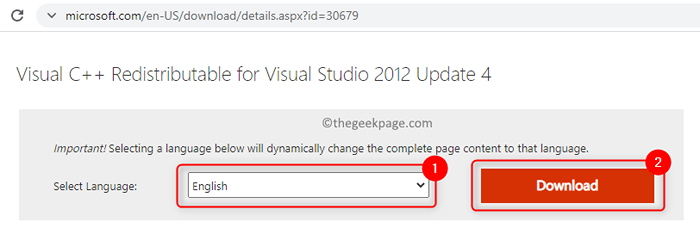
- 879
- 39
- Susanne Stoutjesdijk
Viele Dampfspieler haben berichtet, dass sie auf einen Fehler mit dem gestoßen sind vcomp110.DLL Datei, während Sie versuchen, das Witcher 3 -Spiel mit Steam auf ihren Computern zu starten. Die angezeigte vollständige Fehlermeldung ist
Das Programm kann nicht starten, weil vComp110.DLL fehlt. Versuchen Sie, das Programm neu zu installieren, um dieses Problem zu beheben.
Der vcomp110.DLL Die Datei gehört zum Microsoft Visual Studio 2012 -Paket und ist eine der wesentlichen Bibliotheken, die von verschiedenen Spielen verwendet werden. Wenn Sie ein Spiel öffnen, lädt das Windows -Betriebssystem alle essentiellen Bibliotheken und VComp110.DLL ist einer von ihnen. Da dieselbe Datei von allen Spielen auf Ihrem PC verwendet wird, besteht die Chancen, dass sie von vielen Programmen gleichzeitig beschädigt oder überschrieben werden können.
In diesem Artikel haben wir eine Lösung detailliert beschrieben, die von den meisten Benutzern vorgeschlagen wurde, die mit diesem Fehler konfrontiert waren.
Inhaltsverzeichnis
- Fix 1 - installieren
- Fix 2 - Dampf als Administrator ausführen
- Fix 3 - Überprüfen Sie die Integrität von Spieldateien auf Steam
Fix 1 - installieren
1. Klicken Sie auf diesen Link, um auf die Offical -Download -Seite von Microsoft für Visual C ++ redist für Visual Studio 2012 zu gehen.
2. Hier Wählen Sie die Sprache und klicken Sie auf die Herunterladen Taste.
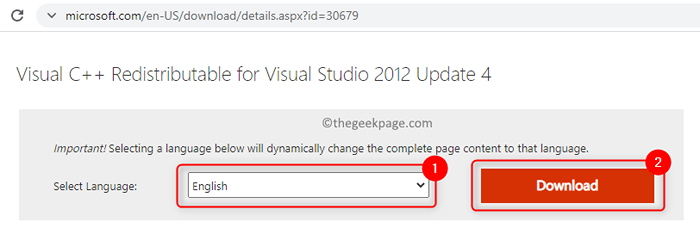
3. Überprüfen die Box neben VCREDIST_X64.exe Wenn Sie sonst ein 64-Bit-Betriebssystem verwenden überprüfen die Box neben VCREDIST_X86.exe Wenn Sie ein 32-Bit-Betriebssystem verwenden.
Um zu wissen, ob Ihr PC 32 Bit oder 64 Bit ist, lesen Sie diesen Artikel
4. Klicke auf Nächste um den Download zu starten.
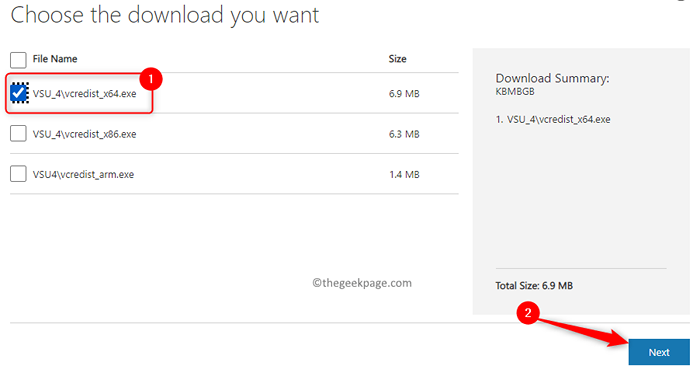
5. Sobald der Download abgeschlossen ist, Doppelklick In der heruntergeladenen Datei, um die Installation zu starten.
6. Überprüfen die Box neben Ich stimme den Lizenzbedingungen und Bedingungen zu.
7. Klicke auf Installieren.
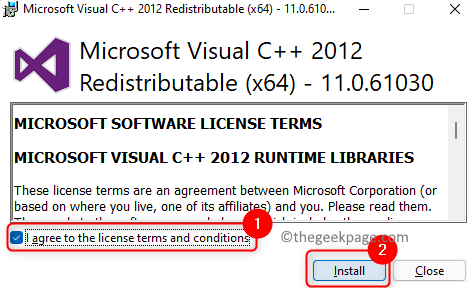
8. Wenn aufgeleitet von Benutzerkontensteuerung, klicke auf Ja Berechtigungen zu erlauben, fortzufahren.
9. Warten Sie, bis das Setup die Installation abschließt.
10. Versuchen Sie, das Witcher 3 -Spiel durch seine Verknüpfung oder die Steam -App zu starten.
Fix 2 - Dampf als Administrator ausführen
1 - Suche Dampf In Windows Taskbarsuche
2 -Now, Rechtsklick auf Steam und klicken Sie auf als Administrator laufen.
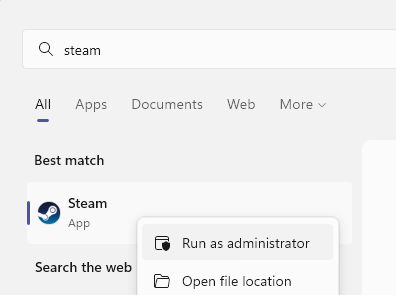
Fix 3 - Überprüfen Sie die Integrität von Spieldateien auf Steam
1. Öffne das Dampf Anwendung. Drücke den Bibliothek Tab.
2. mach a Rechtsklick An Wither 3 Spiel und wählen Eigenschaften.
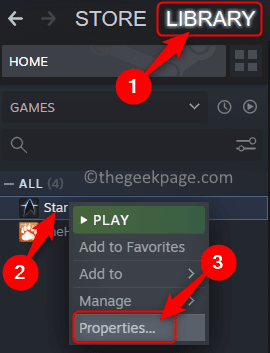
3. Klicken Lokale Dateien Tab in der linken Seite.
4. Klicken Sie dann auf Überprüfen Sie die Integrität von Spieldateien auf der rechten Seite. Warten Sie, bis die Überprüfung abgeschlossen ist.
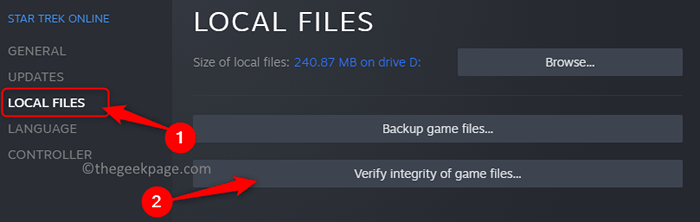
Das ist es!
Wir hoffen, Sie können das Witcher 3 -Spiel weiter spielen, ohne das VComp110 zu sehen.dll fehlender Fehler. Kommentieren Sie uns und lassen Sie uns wissen, ob diese Fix Ihnen geholfen hat, den Fehler zu überwinden.
- « 13 verschiedene Möglichkeiten, Dienste in Windows 11 zu öffnen
- 4 Möglichkeiten, um herauszufinden, wo ein Programm in Windows 11 installiert ist »

